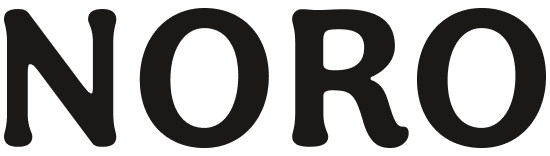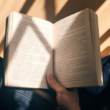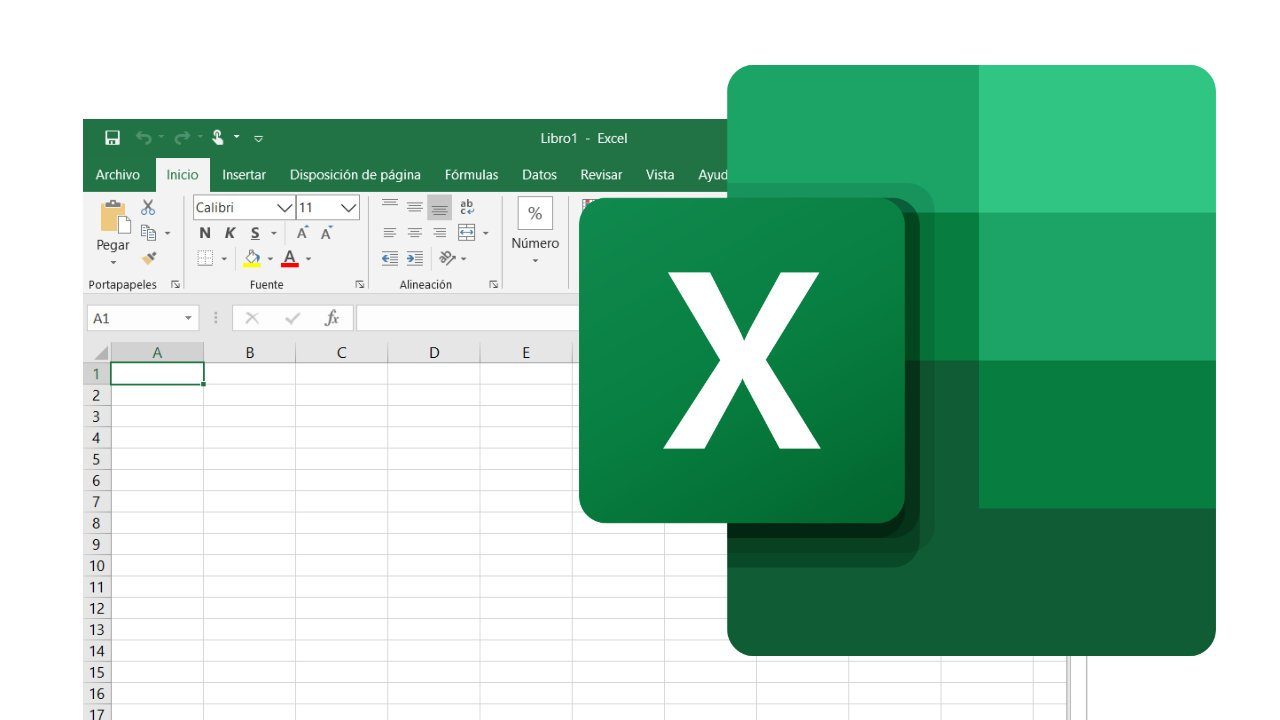Excel es una de las herramientas indispensables para poder hacer un trabajo más eficiente. El creador de hojas de cálculo de Microsoft Office no es fácil, pero si conoces algunos trucos para mejorar tu dominio del programa, podrás hacer tus gráficas, tablas y bases de datos de una manera más sencilla. Te compartimos algunos trucos de Excel para que puedas trabajar con este programa.
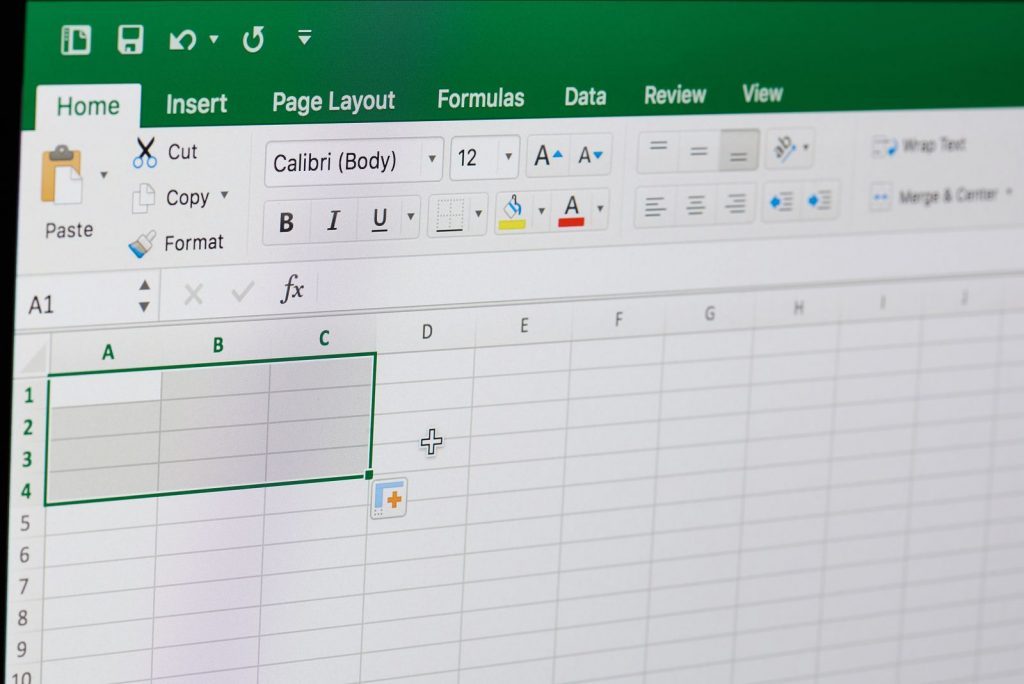
Trucos para mejorar tu manejo de Excel
Sacarle el máximo partido a Excel puede parecer una tarea difícil, sin embargo, vale la pena intentar algunos trucos que te ayuden a hacer más eficiente tu trabajo. A continuación, te mostramos los mejores trucos para ayudarte a mejorar tu dominio con la herramienta.
Usa Excel en modo oscuro.
Usar el modo oscuro en navegadores, celulares y ordenadores se ha puesto de moda. ¿Sabías que también puedes usarlo con el programa de Excel? Para activar el modo oscuro tendrás que ir a “Archivo” y pulsar en “Cuenta”. Ahí podrás elegir entre varios temas. Si deseas el modo oscuro, elige “Negro” para poder cambiar la interfaz de todo el programa. Debes saber, antes de realizarlo, que el cambio es global por lo que se verán afectados también tus otras aplicaciones como “Word”, “Power Point”, “Outlook”, etc.
Usar plantillas de Excel
Para disponer de las plantillas que te hacen la vida más fácil deberás hacerlo desde la ventana principal. Antes de crear cualquier documento nuevo, el programa te enseña una variedad de plantillas predeterminadas que puedes usar en tu documento. Si deseas acceder a más plantillas deberás buscar en la web oficial de “Microsoft Templates”.
Selecciona varias columnas, filas o todo el documento.
Para hacer selecciones de cualquier celda de tu documento, puedes hacerlo desde la celda superior de las letras para seleccionar las columnas completas.
Si lo que requieres es seleccionar una fila completa, puedes hacerlo seleccionando el número de la zona izquierda.
Para seleccionar todo el documento, deberás pulsar las teclas “Control + E”. De esta forma lograrás que el documento se seleccione en su totalidad.
Exporta Excel a PDF
Para poder compartir tu archivo en formato PDF, uno de los formatos más estandarizados, puedes hacerlo seleccionando “Archivo”, después clic en “Exportar” y eligiendo la opción de “Crear documento PDF/XPS”. Una vez seleccionado solo es necesario agregar un nombre para tener el nuevo archivo con terminación .pdf.
Fijar filas o columnas
Cuando estás creando un documento tal vez necesites ver en todo momento alguna fila o columna fija, para hacerlo puedes ir a la barra de tareas y elegir la opción “Vista”. Una vez que elijas la opción de “inmovilizar” te aparecerá varias opciones para fijar la primera columna o primera de forma que puedas verla siempre que te desplaces por cualquier parte del documento.
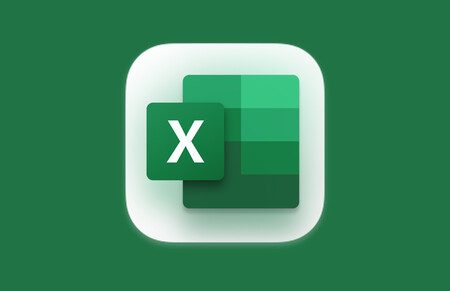
Combinar celdas
Si requieres combinar dos celdas para que funcionen como una, utiliza la opción de combinar con los siguientes pasos:
“Selecciona dos o más celdas que estén una al lado de otra”
Elige “Combinar y centrar” en la barra de tareas. Una vez que selecciones tendrás otras opciones disponibles. Si das clic en el botón verás que las celdas seleccionadas pasarán a ser una sola celda y el contenido queda en el centro.
Dividir celdas
Si requieres dividir las celdas que combinaste en el paso anterior, puedes ir a la misma sección y elegir el mismo botón de “Combinar y centrar” para recuperar el estado anterior de las celdas.
Agregar contraseña a tu archivo de Excel
Para enviar un documento protegido con contraseña para que nadie pueda verlo, siempre puedes agregarle una contraseña al archivo. Ve al botón “Archivo”, en seguida das clic en la opción de “Información”. Una vez que selecciones el botón puedes pulsar “Proteger Libro” y seguir con la opción de “Cifrar con contraseña”. Tendrás que ingresar la contraseña que deseas dos veces. Después de ello, cada vez que intentes ingresar al documento, deberás ingresar la contraseña para poder abrirlo.
Protege las celdas para que no puedan editarse
Para que ninguna persona pueda editar las celdas de tu archivo, puedes protegerlas con un bloqueo. Solo aquellas personas que cuenten con la contraseña podrán editarlas. Esta opción es útil si utilizas fórmulas complejas o datos que no deseas que cambie nadie.
Si deseas hacerlo, ve a la celda que deseas proteger. Pulsa en la fecha de la barra de tareas de “Fuente”, enseguida da clic en “Proteger” y elige la opción de “Bloquear” después da en “Aceptar”.
Una vez que hagas este procedimiento, tendrás que proteger también la hoja. En la barra de herramientas da clic en “Revisar” y después en “Proteger hoja”. Ingresarás la contraseña que tiene el documento para poder seleccionar las opciones que los usuarios que tengan el archivo podrán realizar y por último “aceptar”.
Hacer sumas
Cuando requieras hacer sumas de manera fácil, puedes hacerlo seleccionando las celdas que deseas sumar, dando clic en la barra de tareas y buscando la pestaña de “Inicio” después selecciona “Autosuma”. Automáticamente verás que se ha creado una nueva celda con la suma de todas las celdas seleccionadas.
También te puede interesar: 10 trucos que te ayudarán con Excel